Подключение пользователя к виртуальному рабочему столу
Понятия и определения
- ВРС — виртуальный рабочий стол. ВМ, к которой подключается пользователь.
- VDI — инфраструктура виртуальных рабочих столов.
- Citrix Workspace — рабочее пространство пользователя
- Citrix Workspace App — приложение Citrix, устанавливаемое на удаленное рабочее место пользователя.
Подключение к ВРС с использованием HTML 5
Вы можете подключиться к ВРС без установки приложения Citrix Workspace App на свое рабочее место. Для этого введите в браузере адрес, выданный вам сотрудниками Даталайн. Он выглядит вот так: https://имя.daas.dtln.ru/, например https://green.daas.dtln.ru/
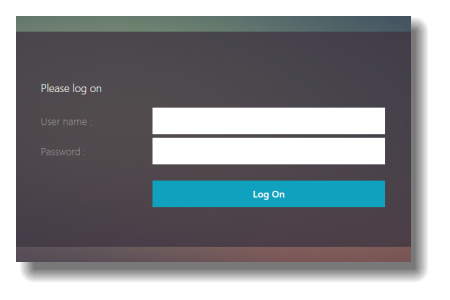
Появится страница для ввода учетных данных пользователя.
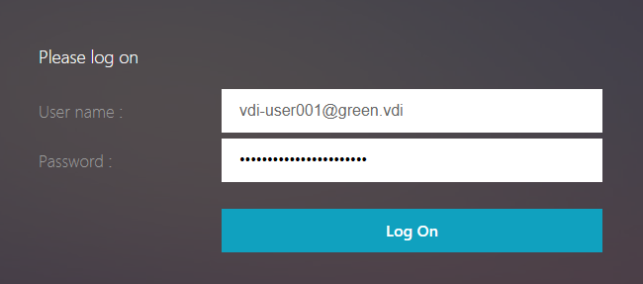
Введите ваши имя пользователя и пароль и нажмите кнопку Log On.
Если на вашем рабочем месте не установлен Citrix Workspace App, вам будет предложено два варианта на выбор:
- Обнаружить Receiver: проверить наличие установленного Citrix Workspace App на рабочем месте пользователя.
- Облегченная версия: использовать браузер для подключения к ВРС.
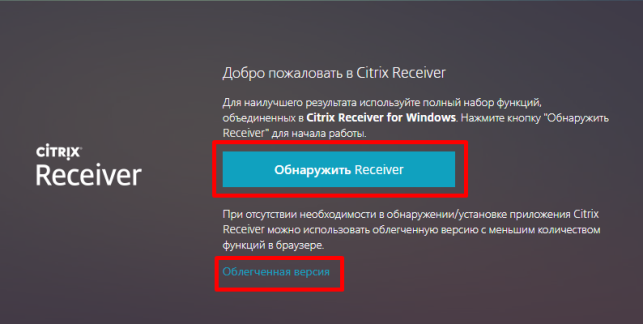
Нажмите Облегченная версия.
В браузере откроется страница с Citrix Workspace.
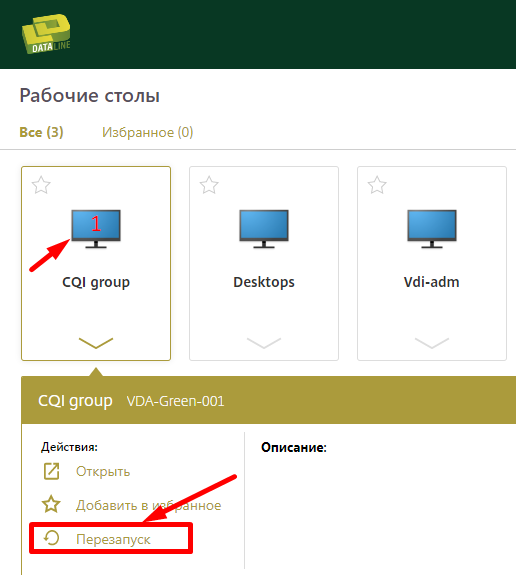
По нажатию на иконку 1 начнется подключение к ВРС.
При нажатии на стрелку откроется меню доступных действий с ВРС. Есть возможность перезапустить ВМ с ВРС без участия администратора.
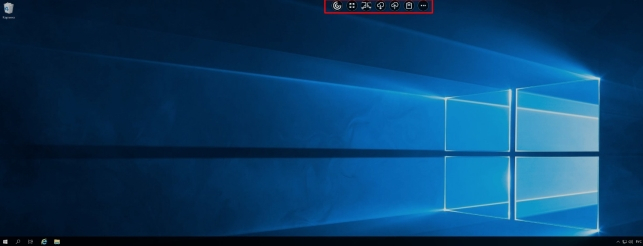
Так выглядит ВРС. В меню в верхней части экрана отображены возможные действия:
- Полноэкранный режим.
- Работа с использованием нескольких мониторов.
- Загрузка файл из ВРС (если разрешено администратором).
- Передача файл на ВРС (если разрешено администратором).
- Окно буфера обмена.
- Кнопка «…» — дополнительные действия.
Через буфер обмена возможно передать только текстовую информацию если она разрешена администратором.
Подключение к ВРС с использованием Citrix Workspace App
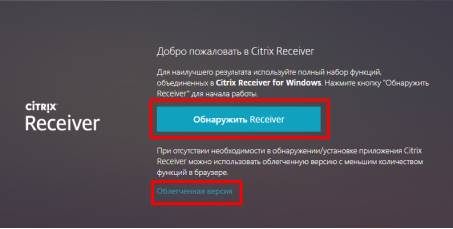
При входе нажмите Обнаружить Receiver.
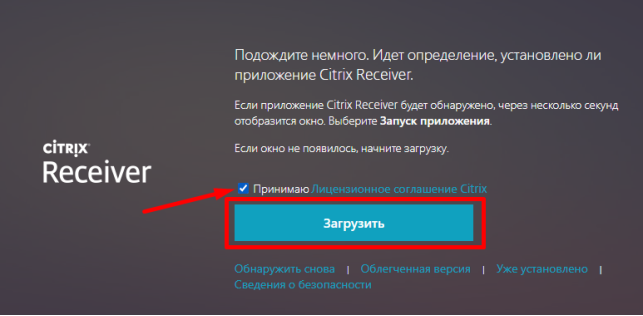
Поставьте галочку Принимаю Лицензионное соглашение Citrix, а затем нажмите Загрузить.
После этого браузер предложит вам скачать CitrixWorkspaceApp.exe. Скачайте файл и установите приложение.
Примечание: подробные параметры установки доступны по ссылке
https://docs.citrix.com/en-us/citrix-workspace-app-for-windows/install.html
Установка приложения Citrix Workspace App
Приложение Citrix Workspace может быть установлено, как пользователем, так и администратором.
Когда установщик предложит вам включить функцию Single Sign-on, не ставьте галочку рядом с Включить функцию единого входа.
Примечание: эта функция нужна в тех случаях, если вам нужно, чтобы ваши учетные данные, под которыми вы вошли в систему рабочего места, были транслированы в Citrix Workspace для входа в Citrix VDI.
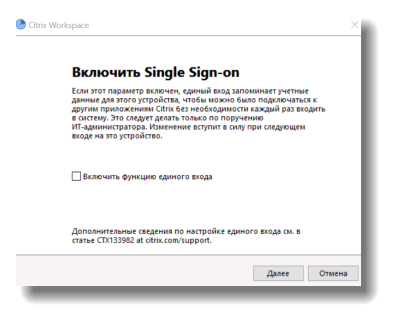
Пункт Включить защиту приложений также оставьте пустым.
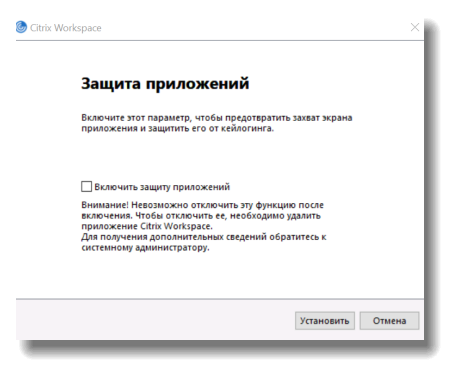
На последнем шаге установки нажмите кнопку Добавить учетную запись.
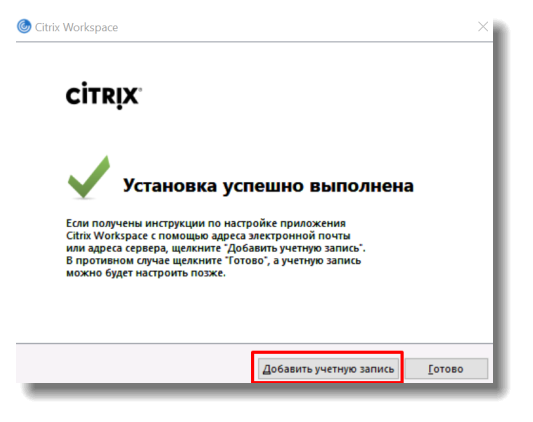
Затем введите адрес для подключения к вашему серверу и отметьте пункт Не показывать это окно автоматически при входе в систему.
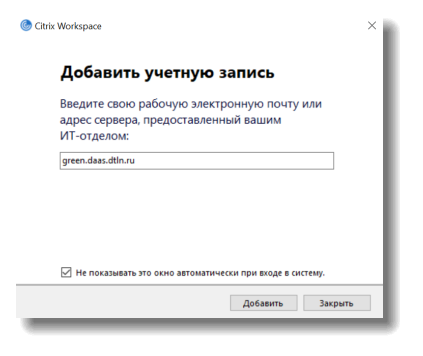
После нажатия на кнопку Добавить появится окно с запросом имени пользователя и пароля. Укажите те же данные, которые вы ввели при входе на портал.
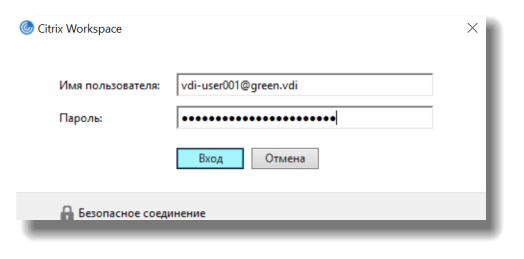
После нажатия кнопки Вход откроется основное окно программы.
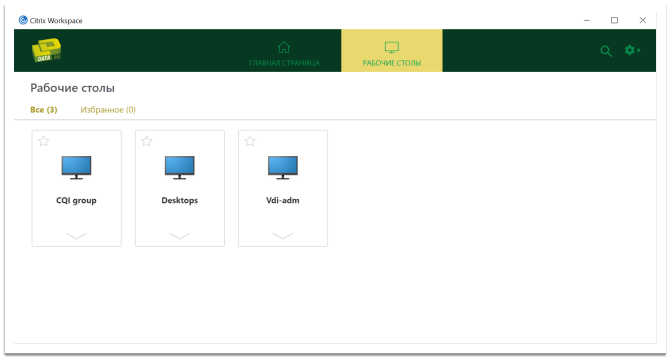
Перейдите в дополнительное окно настроек, нажав правой клавишей мыши на иконке Citrix Workspace в трее.
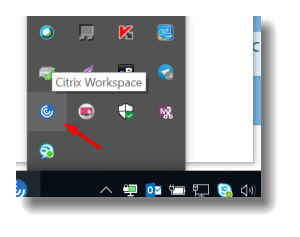
В выпадающем меню выберите пункт Расширенные параметры.
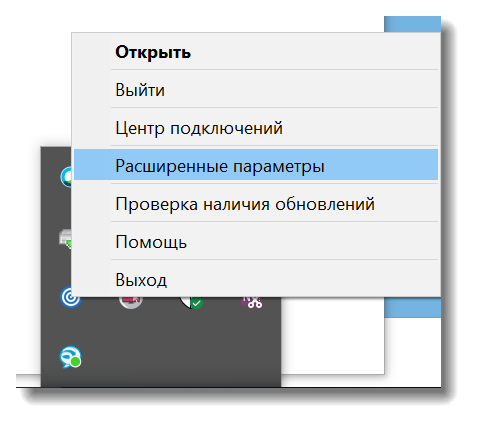
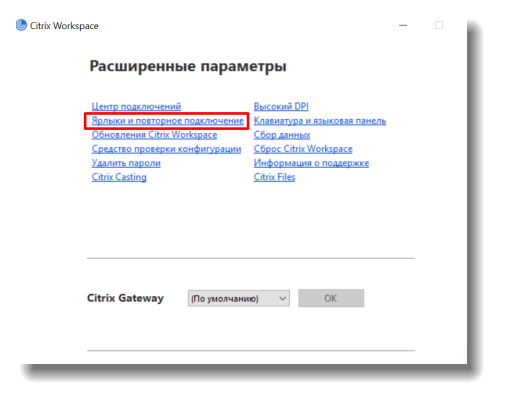
Отметьте пункт Показать приложения на рабочем столе и нажмите кнопку ОК.
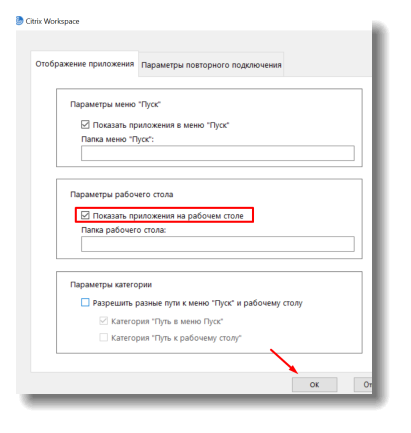
На запрос о перезапуске приложения нажмите Да.
Когда эта настройка включена, добавленные в избранное виртуальные рабочие столы или приложения появляются в виде ярлыков на локальном рабочем столе пользователя и не исчезают при закрытии приложения. Когда пользователь дважды нажмет на такой ярлык, запустится Citrix Workspace и затем ВРС либо приложение.
Чтобы отметить ВРС как избранный, нажмите на иконку звезды в карточке стола.
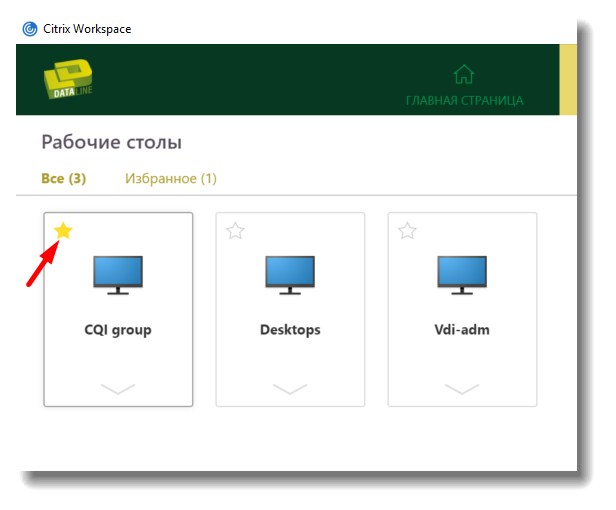
Так будет выглядеть ярлык ВРС на локальном рабочем столе пользователя.
